Hoe recent gesloten tabbladen te openen in Safari, Chrome en Firefox op iOS
Mobiel Chrome Ios Firefox / / March 18, 2020
Laatst geupdate op
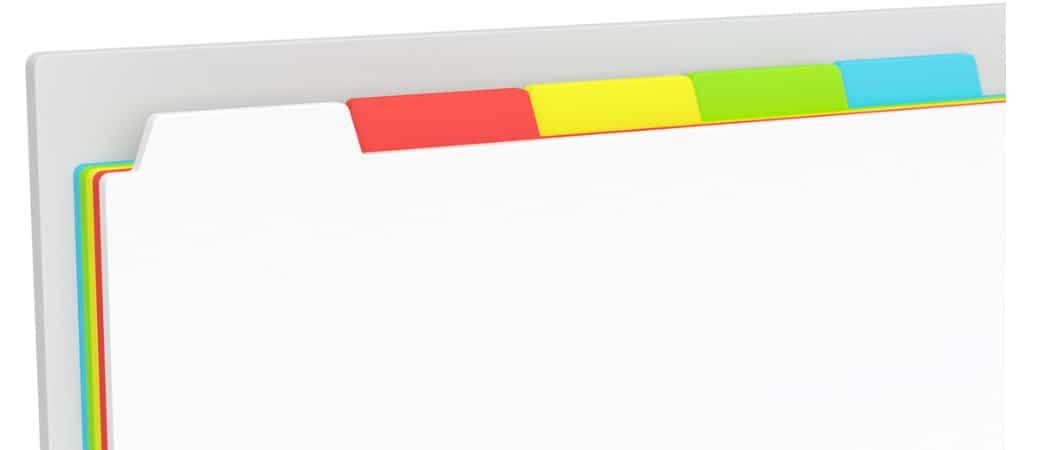
Heb je ooit per ongeluk een tabblad in je browser op je iPhone of iPad gesloten? Leer hoe u gesloten tabbladen in browsers in iOS opnieuw kunt openen.
Ik heb de neiging om veel tabbladen te openen tijdens het surfen op internet, beide op mijn pc en op mijn telefoon. Ik heb al honderden tabbladen geopend in Safari op mijn telefoon. Het wordt moeilijk om tabbladen te vinden met zoveel geopende tabbladen. Dus ik begin tabbladen te sluiten, soms tabbladen die ik niet van plan ben te sluiten.
Gelukkig is het gemakkelijk om tabbladen opnieuw te openen in Safari voor iOS. Het heropenen van gesloten tabbladen in Chrome en Firefox voor iOS is ook eenvoudig. Vandaag laat ik je zien hoe je gesloten tabbladen opnieuw opent in Safari, Chrome en Firefox voor iOS.
Safari voor iPhone
Tik in Safari op je iPhone op het tabbladpictogram in de rechterbenedenhoek van het scherm.
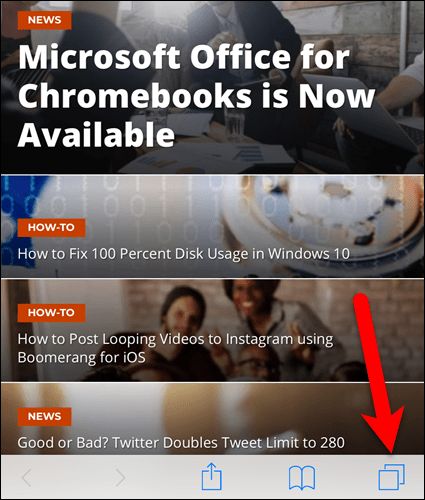
Tik op het pluspictogram in het midden van het scherm en houd vast.
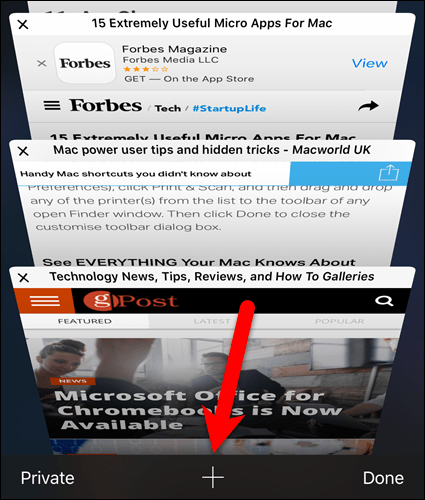
De Onlangs gesloten tabbladen scherm wordt weergegeven. Tik op een webpagina die je opnieuw wilt openen.
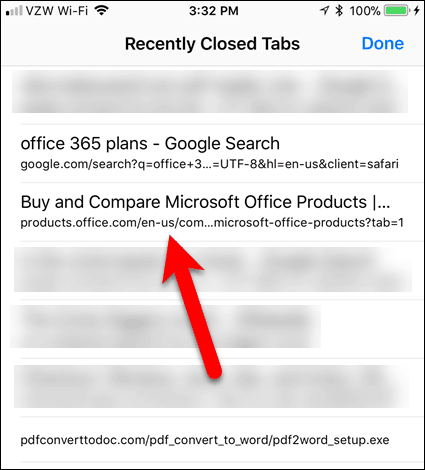
Safari voor iPad
Het heropenen van een gesloten tabblad in Safari op een iPad is iets anders dan op een iPhone, maar het gaat sneller.
Tik in Safari op je iPad op het pluspictogram in de rechterbovenhoek van het scherm en houd vast. Er verschijnt een pop-up met een lijst met onlangs gesloten tabbladen.
Veeg omhoog om door de lijst te bladeren. Tik vervolgens op een webpagina om deze opnieuw te openen in een nieuw tabblad.
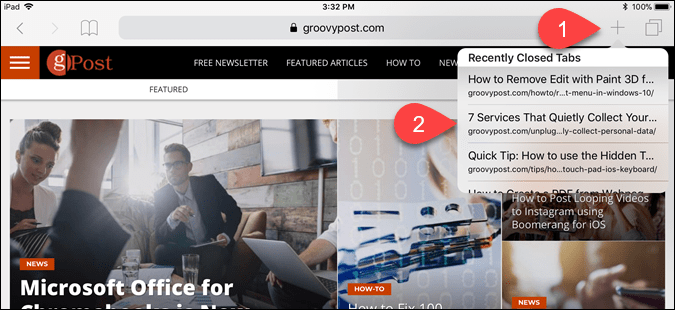
Chrome voor iPhone en iPad
De methode voor het opnieuw openen van gesloten tabbladen in Chrome is hetzelfde voor iPhone en iPad.
Open Chrome en tik op het menupictogram (drie verticale stippen) in de rechterbovenhoek van het scherm.
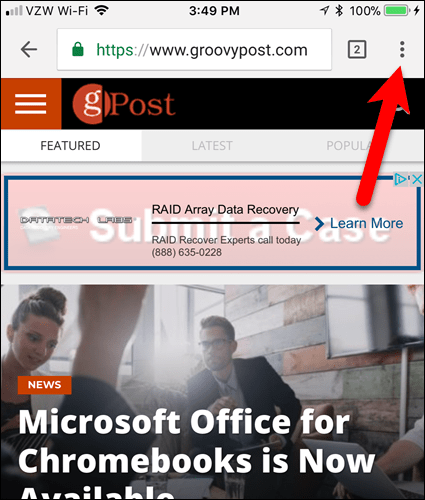
Kraan Recente tabbladen op het menu.
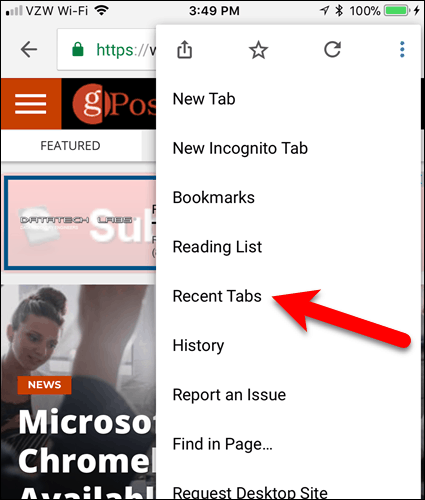
Onder Recent gesloten, op de Recente tabbladen scherm, tik op een webpagina om deze opnieuw te openen in een nieuw tabblad.
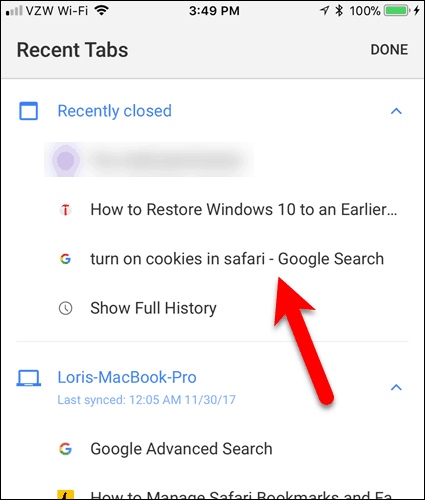
Firefox voor iPhone en iPad
Het heropenen van gesloten tabbladen in Firefox voor iOS is meestal hetzelfde op iPhone en iPad. Ik zal je de procedure op de iPhone laten zien en de verschillen op de iPad vermelden.
Tik in Firefox op de adresbalk om de URL te markeren. Tik vervolgens op het klokpictogram onder de adresbalk.
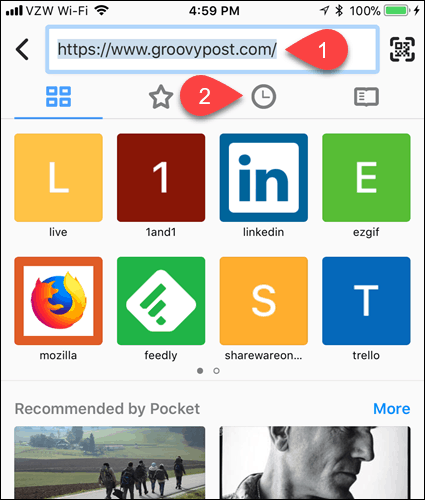
De Geschiedenis scherm wordt weergegeven. Hier kunt u eerder bezochte webpagina's openen. Of tik op Onlangs gesloten.
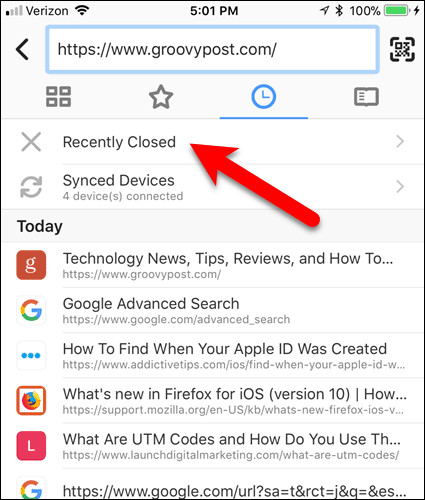
Al jouw Onlangs gesloten tabbladen worden vermeld. Tik op een webpagina om deze opnieuw te openen. De geselecteerde webpagina wordt geopend op het momenteel actieve tabblad en vervangt de webpagina die eerder op dat tabblad was geopend.
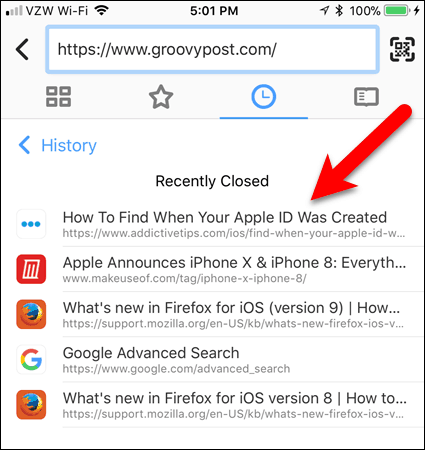
U kunt ook toegang krijgen tot de Geschiedenis scherm door te tikken op de menuknop (drie horizontale balken) in de rechterbenedenhoek van het scherm op je iPhone of in de rechterbovenhoek van het scherm op je iPad.

Tik vervolgens op Geschiedenis op het menu. Het menu op de iPad komt naar beneden vanaf de menuknop.
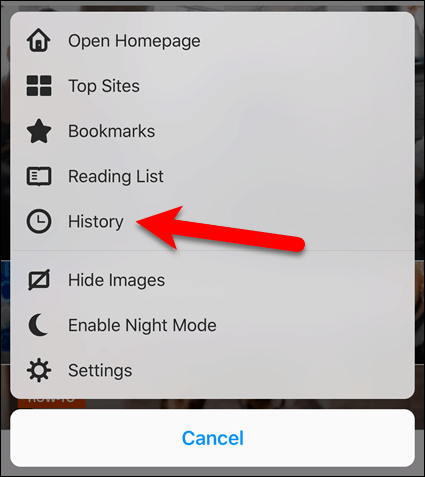
Wat is je favoriete browser voor iOS? Deel uw mening en ervaringen met ons in de onderstaande opmerkingen.
